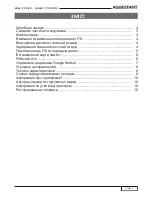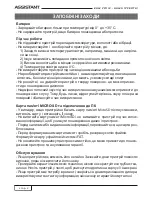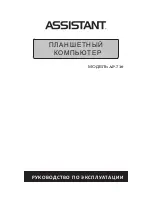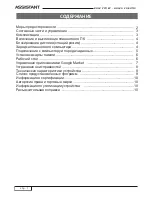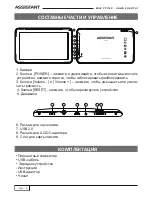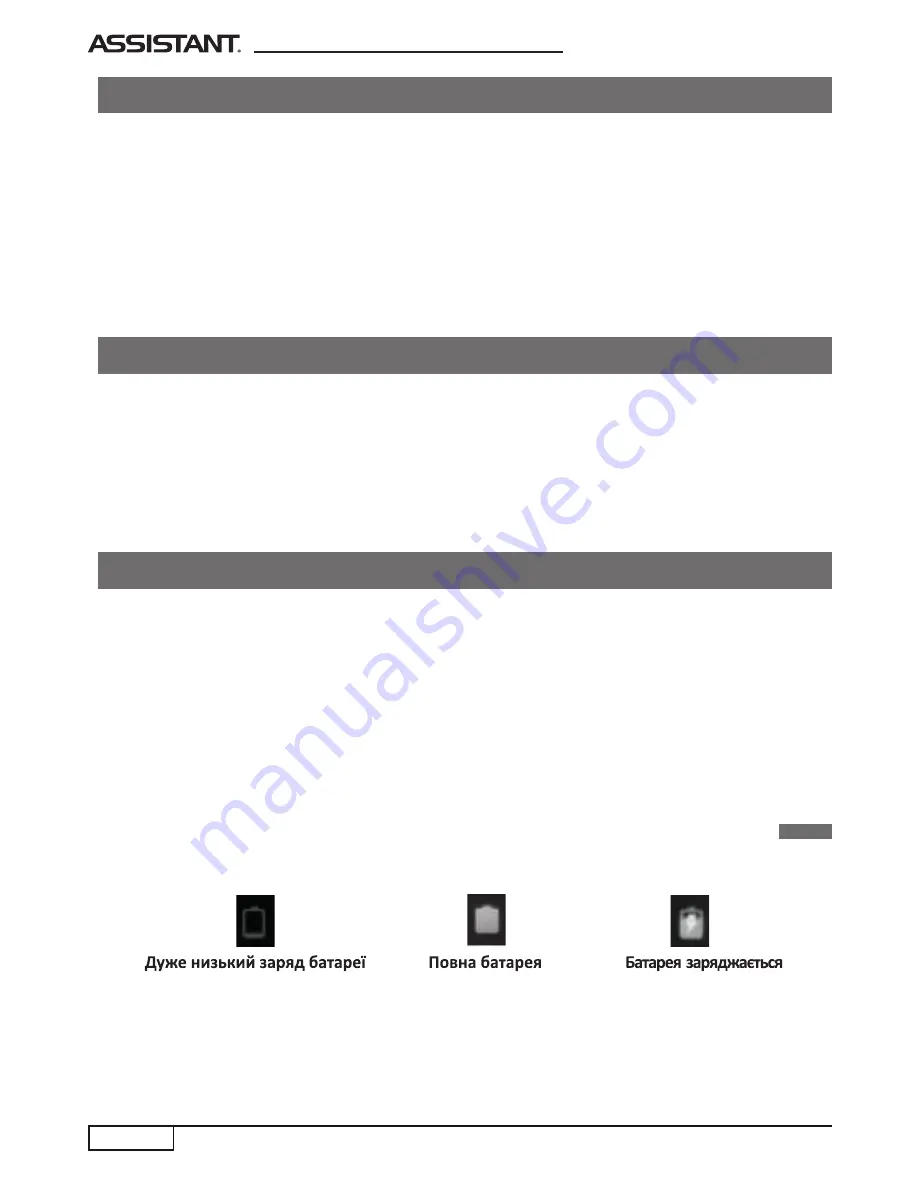
УКР
т
с ор.
4
В А Ш
У С П І Х
-
Н А Ш А
Т У Р Б О Т А
!
Для
ввімкнення
планшетного
комп
'
ютера
натисніть
і
утримуйте
кнопку
жив
-
лення
[Power]
,
що
розташована
зправа
,
протягом
деякого
часу
.
Ви
побачите
домашню
сторінку
.
Натисніть
і
перетягніть
слайдер
,
щоб
розблокувати прист
-
рій
.
Щоб
виключити
пристрій
,
натисніть
і
утримуйте
кнопку
живлення
[Power],
доки
на
екрані
не
з
'
явиться
вікно
підтвердження
Вимкнення
,
із
запитанням
Завершити роботу?
підтвердить
,
натиснувши
OK
.
Натисніть
кнопку
живлення
[Power],
щоб
перейти
в
режим
очікування
,
дисплей
виключиться
,
і
автоматично
заблокуються
кнопки
.
Пристрій
переходить
в
ре
-
жим
очікування
для
економії
заряду
батареї
,
а
також,
щоб
уникнути
ненавмис
-
ного
запуску
програм
або
функцій
.
Для
виходу
з
режиму
очікування
натисніть
кнопку
[Power]
знову
,
після
цього
перетягніть
слайдер
кнопки
блокування
.
•
Ви
повинні
зарядити
пристрій
перед
першим
використанням
або
у
випадку
низького
заряду
батареї
.
•
Заряджайте
пристрій
,
використовуючи
адаптер
змінного
струму 5 В.
•
Будь
ласка
,
поставте
пристрій
у
режим
очікування
,
щоб
зменшити
час
необ
-
хідний
для
зарядки
батареї
.
•
Під
час
перших
трьох
циклів
заряду
/
розряду
батареї
,
давайте
батареї
пов
-
ністю
розрядитися
і заряджайте
пристрій
як
мінімум
протягом
4
годин
.
•
Коли
кабель
живлення
підключено
до
пристрою
для
зарядки
,
пристрій
авто-
матично
переходить
в
режим
очікування
через
1
хв
.
простою
.
Натисніть
кнопку
живлення
[Power],
щоб
вийти
з
режиму
очікування
.
•
Рівень
заряду
батареї
відображається
у нижній
частині
екрана.
Коли
заряд
батареї
стає
дуже
низьким
,
на
дисплей
виводиться
повідомлення
яке
нагадує
,
що
варто
зарядити
батарею
.
Примітка
:
Іноді
індикатор
«100%
заряд
»
може
не
відображатися
,
навіть
якщо
пристрій
заряджався
три-
валий
час
(
більше
5
годин
).
Це
говорить
про
те
,
що
заряд
батареї
-
повний
,
але
інформація
про
нього
не
відображається
.
У
цьому
випадку
Ви
можете
від
'
єднати
кабель
живлення
.
ВМИКАННЯ ТА ВИМИКАННЯ ПЛАНШЕТНОГО ПК
ЗАРЯДКА ПЛАНШЕТНОГО КОМП'ЮТЕРА
БЛОКУВАННЯ
ДИСПЛЕЮ
(
СПЛЯЧИЙ
РЕЖИМ
)
Summary of Contents for AP-710
Page 1: ...КЕРІВНИЦТВО КОРИСТУВАЧА П ЛА НШЕТН ИЙ КОМП ЮТЕР МОДЕЛЬ AP 710 УКР РУС ENG РУС ...
Page 2: ......
Page 13: ...РУКОВОДСТВО ПО ЭКСПЛУАТАЦИИ ПЛА НШ ЕТНЫЙ КОМПЬЮТЕР МОДЕЛЬ AP 710 УКР РУС ...
Page 24: ......
Page 25: ...USER MANUAL MODEL AP 710 УКР РУС TABLET PC ...
Page 35: ......
Page 36: ...TIWELL ASSISTANT LLP http www assistant ua Made in China ...